

Culorile punctuale creează culori uniforme și sunt deseori utilizate pentru logouri și culorile de design interior.
Mai jos, veți găsi instrucțiuni de creare a unei culori punctuale în Settings Editor.
Deschideți Settings Editor și mergeți la: .
 Fila [Spot colors]
Fila [Spot colors] Faceți clic pe [Add].
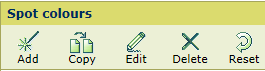 Meniul [Spot colors]
Meniul [Spot colors] Introduceți un nume pentru culoarea punctuală.
Utilizați setarea [Input mode] pentru a selecta [CMYK].
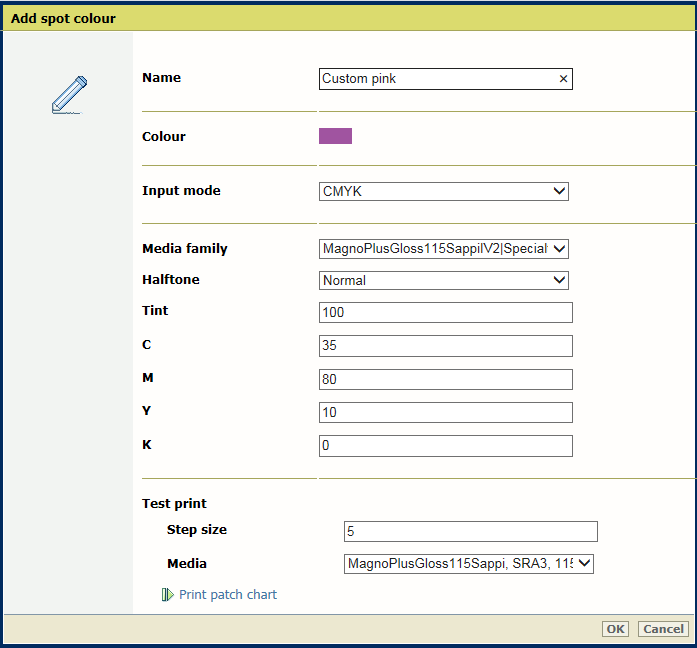 Adăugarea unei culori punctuale
Adăugarea unei culori punctualeUtilizați lista derulantă [Media family] pentru a selecta combinația de familie de suporturi de imprimare și mod de imprimare a suportului.
Introduceți o valoare (%) în câmpul [Tint].
Introduceți valori în câmpurile [C], [M], [Y] și [K].
Faceți clic pe [OK].
Definiția culorii punctuale este stocată în biblioteca de culori punctuale personalizate.
Faceți clic pe [Add].
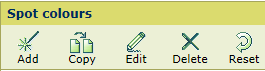 Meniul [Spot colors]
Meniul [Spot colors] Introduceți un nume pentru culoarea punctuală
Utilizați setarea [Input mode] pentru a selecta [CIELAB].
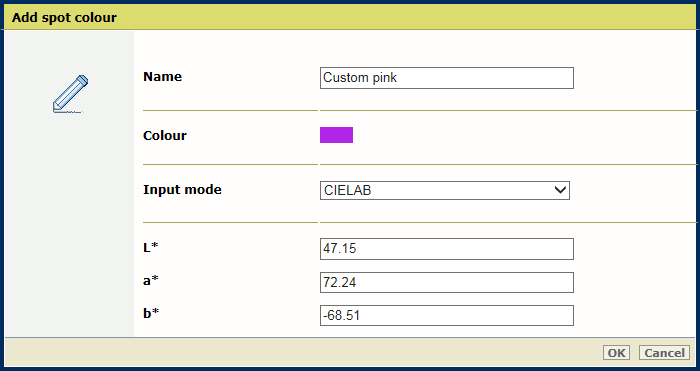
Introduceți valori în câmpurile [L*], [a*] și [b*].
Faceți clic pe [OK].
Culoarea punctuală este stocată în biblioteca de culori punctuale personalizate.
Puteți adăuga valori [CMYK] la o culoare punctuală pentru a o aplica unei anumite combinații de familie de suporturi de imprimare și mod de imprimare a suportului.
Selectați [Custom library] în lista derulantă a bibliotecii.
Faceți clic pe culoarea punctuală [CMYK].
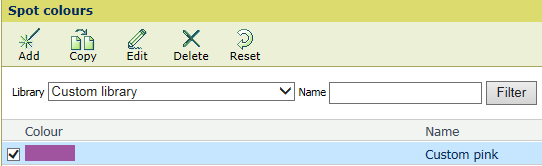
Faceți clic pe [Edit].
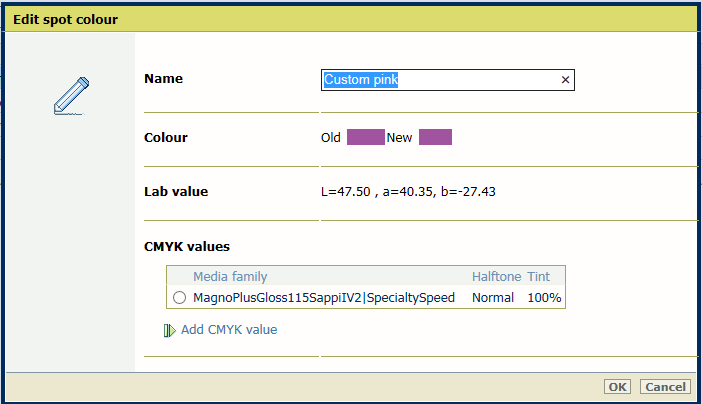 Valorile Lab ale unei culori punctuale
Valorile Lab ale unei culori punctualeFaceți clic pe [Add CMYK value].
Selectați o nouă combinație de familie de suporturi de imprimare și mod de imprimare a suportului.
Noua combinație apare în listă.
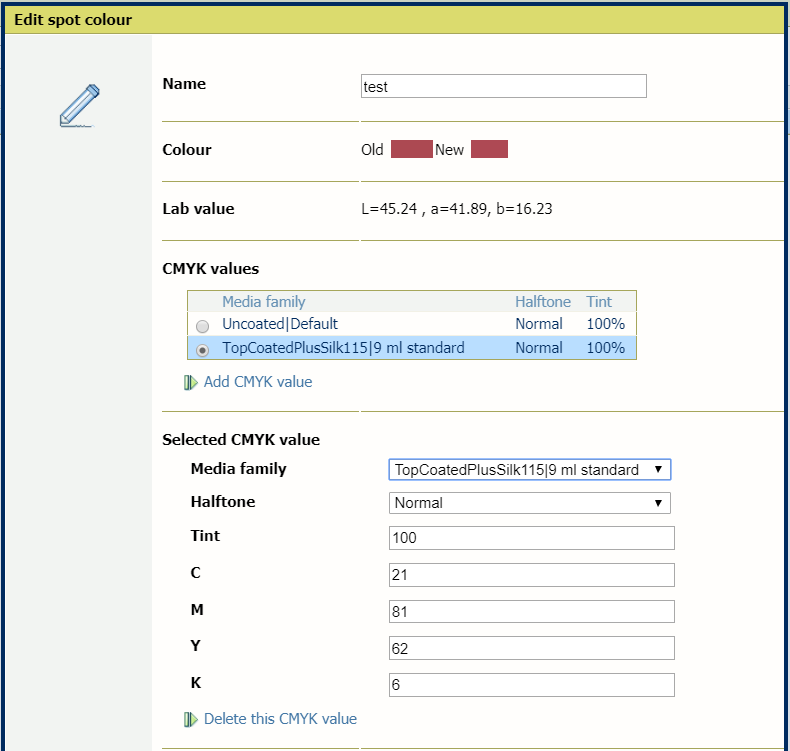
Introduceți o valoare (%) în câmpul [Tint].
Faceți clic pe [OK].
Combinația de familie de suporturi de imprimare și mod de imprimare a suportului este adăugată.
Pata de culoare [Old] este randarea cromatică a definiției Lab. Pata de culoare [New] prezintă randarea valorilor CMYK pentru combinația de familie de suporturi de imprimare și mod de imprimare a suportului.

Puteți șterge numai culorile punctuale personalizate.
Pentru a evalua valorile CMYK, utilizați setarea [Test print].
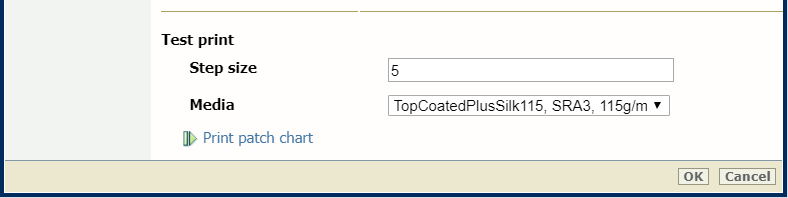 Imprimați un tabel de carouri de culoare
Imprimați un tabel de carouri de culoareUtilizați setarea [Step size] pentru a defini gradul de variație a carourilor de culoare.
Utilizați lista derulantă [Media] pentru a selecta suportul de imprimare pentru combinația de familie de suporturi de imprimare și mod de imprimare a suportului.
Faceți clic pe [Print patch chart] pentru a imprima tabelul.